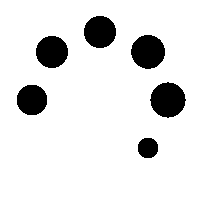엑셀 If 함수 사용법
2024. 7. 29. 02:16엑셀 IF함수 사용법
엑셀은 다양한 데이터 관리 및 분석 기능을 제공하며, 그 중에서 IF함수는 조건에 따라 다른 결과를 출력하는데 매우 유용합니다. IF함수는 기본적인 논리 구조를 바탕으로 데이터를 효율적으로 처리할 수 있게 도와줍니다. 이 글에서는 엑셀에서 IF함수를 사용하는 방법과 이를 활용한 다양한 예제를 소개하겠습니다.
⬇️⬇️⬇️
📌 아래를 통해 손쉽게 ✅ 확인하실 수 있습니다!
엑셀에서 IF함수는 특정 조건을 만족하는지 여부에 따라 다른 값을 반환합니다. 기본 형식은 =IF(조건, 참일 때 값, 거짓일 때 값)입니다. 이를 통해 다양한 시나리오에서 조건부 계산을 수행할 수 있습니다. 예를 들어, 특정 셀의 값이 50보다 크면 "합격", 그렇지 않으면 "불합격"을 출력하는 방식입니다.
엑셀 IF함수 기본 사용법
✅ 조건에 따라 다른 결과 반환
엑셀의 IF함수는 조건을 평가하고, 조건이 참일 경우와 거짓일 경우의 값을 반환하는 함수입니다. 기본 구문은 다음과 같습니다:
=IF(조건, 참일 때 값, 거짓일 때 값)
예를 들어, 셀 A1의 값이 100보다 크면 "합격", 그렇지 않으면 "불합격"을 반환하는 수식을 작성하려면 다음과 같이 입력합니다:
=IF(A1>100, "합격", "불합격")
이와 같은 방식으로 IF함수를 사용하면 조건부 계산을 손쉽게 수행할 수 있습니다. 조건은 비교 연산자(>, <, >=, <=, =, <>)를 사용하여 작성할 수 있습니다. 예를 들어, A1과 B1의 값이 동일한지 확인하려면 =IF(A1=B1, "동일", "다름")과 같이 작성합니다.
엑셀 중첩 IF함수 사용법
복잡한 조건을 평가하려면 중첩 IF함수를 사용합니다. 중첩 IF함수는 여러 개의 IF함수를 결합하여 다양한 조건을 순차적으로 평가하는 방식입니다. 예를 들어, 성적에 따라 "우수", "보통", "미흡"을 평가하는 수식은 다음과 같습니다:
=IF(A1>=90, "우수", IF(A1>=70, "보통", "미흡"))
이 수식은 A1의 값이 90 이상이면 "우수", 70 이상 90 미만이면 "보통", 그 외에는 "미흡"을 반환합니다. 중첩 IF함수는 여러 조건을 동시에 평가할 수 있어 더 정교한 데이터 분석이 가능합니다.
엑셀 AND 및 OR 함수와 함께 사용하기
IF함수는 AND 및 OR 함수와 함께 사용하면 더욱 강력한 조건 평가가 가능합니다. AND 함수는 모든 조건이 참일 때 참을 반환하고, OR 함수는 하나 이상의 조건이 참일 때 참을 반환합니다. 예를 들어, 두 과목의 성적이 모두 80 이상일 때 "합격"을 반환하는 수식은 다음과 같습니다:
=IF(AND(A1>=80, B1>=80), "합격", "불합격")
또한, 한 과목이라도 90 이상이면 "우수"를 반환하는 수식은 다음과 같습니다:
=IF(OR(A1>=90, B1>=90), "우수", "보통")
이와 같이 AND 및 OR 함수를 결합하면 다양한 조건을 더욱 유연하게 처리할 수 있습니다.
- IF 함수 기본 구문
- 중첩 IF 함수 사용법
- AND 및 OR 함수 결합
엑셀 IF함수 활용 예제
✅ 실제 사례로 배우기
IF함수의 사용법을 더 잘 이해하기 위해 몇 가지 실제 예제를 살펴보겠습니다. 이러한 예제는 일상적인 데이터 처리에서 유용하게 활용될 수 있습니다.
1. 재고 관리: 재고 수량에 따라 "주문 필요", "충분"을 표시하는 수식은 다음과 같습니다:
=IF(A1<10, "주문 필요", "충분")
2. 급여 계산: 근무 시간이 40시간을 초과하면 "초과 근무", 그렇지 않으면 "정상 근무"를 표시하는 수식은 다음과 같습니다:
=IF(B1>40, "초과 근무", "정상 근무")
3. 학점 계산: 점수에 따라 학점을 부여하는 수식은 다음과 같습니다:
=IF(C1>=90, "A", IF(C1>=80, "B", IF(C1>=70, "C", "F")))
이러한 예제를 통해 IF함수가 다양한 시나리오에서 어떻게 활용될 수 있는지 확인할 수 있습니다.
엑셀 조건부 서식과 IF함수
조건부 서식은 셀의 값을 기준으로 특정 형식을 적용하는 기능입니다. IF함수와 조건부 서식을 함께 사용하면 데이터의 가독성을 높일 수 있습니다.
- IF 함수로 색상 변경
- 조건부 서식을 사용하여 특정 조건에 따라 셀의 배경색을 변경할 수 있습니다.
- 예를 들어, 값이 50 이상이면 녹색, 그렇지 않으면 빨간색으로 설정합니다.
- 조건부 서식과 결합하여 데이터를 시각적으로 구분할 수 있습니다.
- 조건부 서식은 데이터 분석에서 중요한 도구입니다.
엑셀 IF함수의 한계와 주의사항
IF함수는 매우 유용하지만 몇 가지 한계가 있습니다. 복잡한 논리를 처리할 때 중첩 IF문은 가독성이 떨어지고 오류가 발생하기 쉽습니다. 이런 경우에는 다른 함수나 VBA를 활용하는 것이 좋습니다. 또한, IF함수를 사용할 때 조건을 명확히 정의하고 예상치 못한 결과를 방지하기 위해 충분히 테스트해야 합니다. 특히, 수식 내에서 사용되는 셀 참조가 올바른지 확인하는 것이 중요합니다.
복잡한 조건 처리 방법
| 조건 | 함수 | 예시 |
| 여러 조건 | IF(AND) | =IF(AND(A1>50, B1<30), "참", "거짓") |
| 단일 조건 | IF | =IF(A1=100, "완료", "미완료") |
| 복잡한 조건 | IF(OR) | =IF(OR(A1>90, B1<20), "경고", "정상") |
| 중첩 조건 | IF(IF) | =IF(A1>50, IF(B1<30, "좋음", "나쁨"), "보통") |
위의 예시들은 다양한 조건을 처리하는 데 유용한 방법을 제공합니다. 복잡한 조건을 처리할 때는 여러 함수를 조합하여 사용하면 더 효과적으로 데이터를 분석할 수 있습니다.
자주 묻는 질문
IF함수는 어떤 상황에서 사용하나요?
IF함수는 특정 조건에 따라 다른 결과를 출력해야 하는 상황에서 사용됩니다. 예를 들어, 점수가 특정 기준을 넘으면 "합격", 그렇지 않으면 "불합격"을 출력하는 경우입니다.
중첩 IF함수란 무엇인가요?
중첩 IF함수는 여러 조건을 순차적으로 평가하기 위해 여러 개의 IF함수를 결합하여 사용하는 것을 말합니다. 복잡한 조건을 처리할 때 유용합니다.
AND 및 OR 함수는 어떻게 사용하나요?
AND 함수는 모든 조건이 참일 때 참을 반환하고, OR 함수는 하나 이상의 조건이 참일 때 참을 반환합니다. IF함수와 결합하여 더 복잡한 조건을 평가할 수 있습니다.
결론
엑셀의 IF함수는 데이터를 조건부로 처리하고 분석하는 데 매우 유용한 도구입니다. 기본적인 사용법부터 중첩 IF함수, AND 및 OR 함수와의 결합 사용법까지 다양한 방식으로 활용할 수 있습니다. IF함수를 적절히 활용하면 데이터 분석의 효율성을 크게 향상시킬 수 있습니다. 또한, 실제 예제를 통해 다양한 시나리오에서 IF함수를 적용하는 방법을 이해하는 것이 중요합니다. 이를 통해 엑셀을 더욱 효과적으로 활용할 수 있을 것입니다.
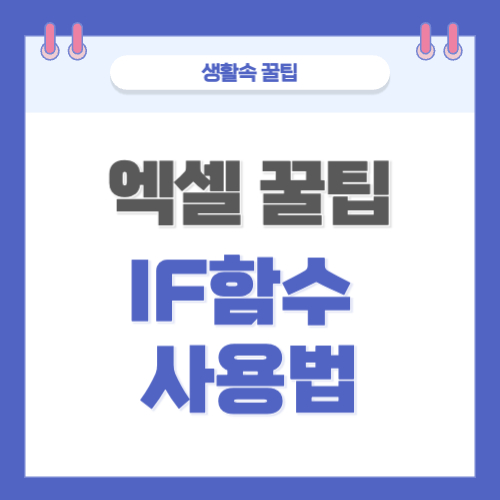
목차